Stejně jako všechna elektronická zařízení dnes i iPady vyžadují připojení k internetu, aby mohly využívat všech svých funkcí. Z tohoto důvodu bude nutné jej připojit přes WiFi, pokud nemáte verzi WiFi + Cellular. Pokud máte problém s připojením iPad k tomuto typu sítě, čtěte dál, protože vám ji pomůžeme vyřešit.
Restartujte iPad
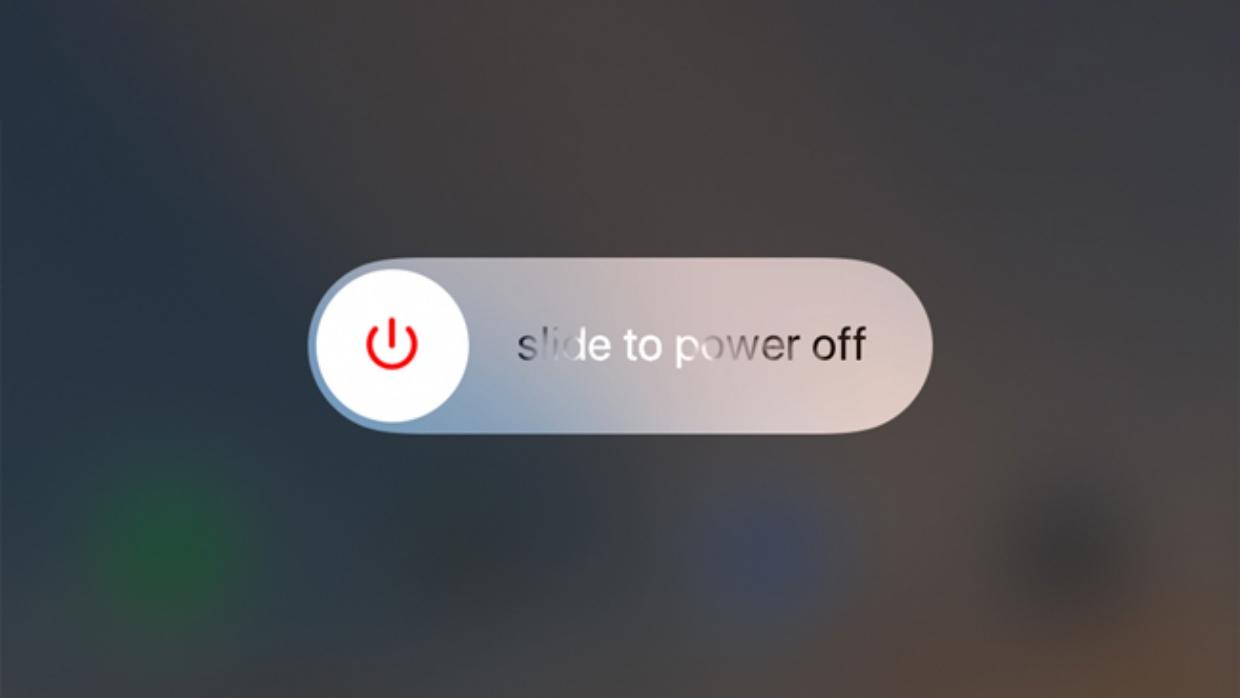
Ve světě počítačů je velmi typický svět, ve kterém se všechno říká, že je opraveno vypnutím a zapnutím zařízení. To opravdu není pravda, nebo alespoň ne vždy. Základem toho je skutečnost, že v zařízení existují určité interní procesy, které brání jeho správné činnosti, přičemž jediným možným řešením je restartování. Proto je něco, co můžeme předem doporučit k vyloučení těchto problémů zapněte a vypněte iPad . Ve skutečnosti po restartu se doporučuje nechat jej alespoň 30 sekund vypnout a znovu zapnout.
Zkontrolujte, zda router selže

Někdy obviňujeme problémy s připojením k našemu vlastnímu zařízení, ale možná to není zodpovědné. Pokud máte přístup na internet, i když je pomalejší než obvykle, doporučujeme provést test rychlosti. Takto získáte řadu užitečných údajů o stavu vaší sítě. Pokud zjistíte, že rychlost není podle očekávání, doporučujeme restartování routeru a znovu otestujte připojení. V případě, že se tím problém nevyřeší nebo nemůžete žádným způsobem přímo přistupovat k internetu, doporučujeme vám obrátit se na telefonní společnost, aby vám objasnila, zda se jedná o problém se směrovačem nebo signálem ve vaší oblasti.
Zkontrolujte nastavení iPadu
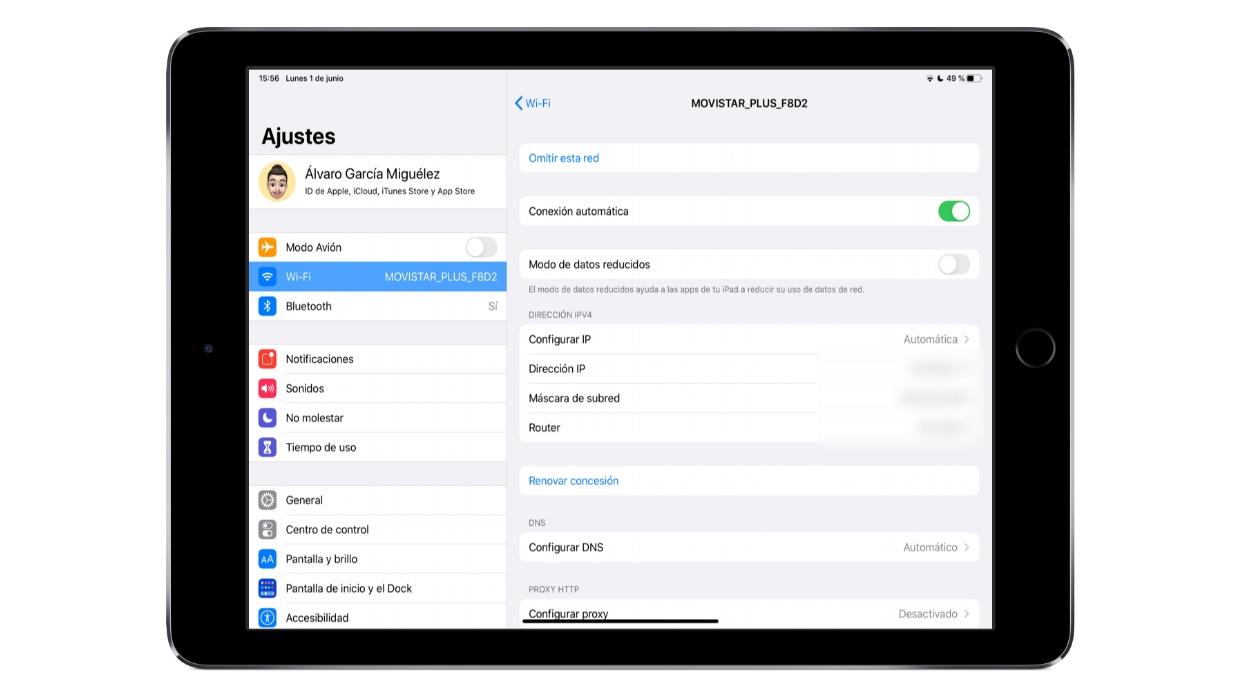
Může se vám to zdát příliš zřejmé, ale jsou chvíle, kdy si myslíme, že jsme připojili iPad k WiFi a přesto jsme takové připojení nenavázali. V nabídce Nastavení> Wi-Fi můžete zkontrolovat, zda je aktivováno vyhledávání internetového signálu, a v tomto případě zkontrolovat, zda jste navázali připojení k síti WiFi. Pokud jste připojeni k síti, v horní části se zobrazí příslušná ikona a stále nemáte přístup k internetu, je možné, že problém pochází ze směrovače, jak jsme již zmínili v předchozím bodě. Jsou však případy, kdy se v těchto nastaveních objeví chybová zpráva, ze které můžete získat další informace kliknutím na ikonu s písmenem „i“.
Je iPad aktualizován?
Přestože je to poněkud neobvyklé, je možné, že software iPad obsahuje chybu, která brání připojení. Proto se doporučuje nechat jej aktualizovat na nejnovější verzi operačního systému, který je k dispozici. Chápeme, že bez připojení k internetu není možné stáhnout aktualizaci, takže se musíte uchýlit k aktualizaci iPadu pomocí počítače stejným způsobem, jako byste to udělali u iPhone.
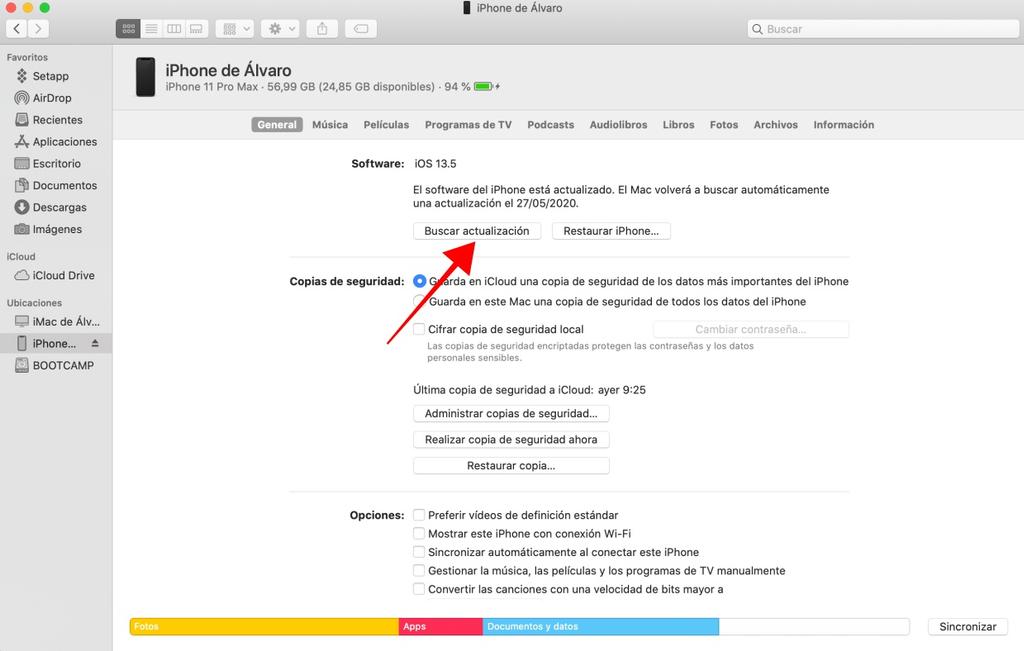
S Mac s MacOS Catalina nebo novější
- Připojte iPad k Macu pomocí kabelu.
- Otevření Nálezce a klikněte na název iPadu v levém panelu.
- Přejděte na kartu Obecné a klikněte na "Zkontrolovat aktualizace" .
- Postupujte podle pokynů na obrazovce a stáhněte a nainstalujte novou verzi systému iOS / iPadOS a neodpojujte iPad, dokud nebude dokončen celý proces.
S Mac s MacOS Mojave nebo dřívějším
- Připojte iPad k Macu pomocí kabelu.
- Otevřená iTunes a přejděte do části správy zařízení kliknutím na ikonu v horní části.
- Přejděte na kartu Souhrn a klikněte na "Zkontrolovat aktualizace" .
- Postupujte podle pokynů na obrazovce a stáhněte a nainstalujte novou verzi systému iOS / iPadOS a neodpojujte iPad, dokud nebude dokončen celý proces.
Na počítači se systémem Windows
- Připojte iPad k počítači pomocí kabelu.
- Otevřená iTunes a přejděte do části správy zařízení kliknutím na ikonu v horní části.
- Přejděte na kartu Souhrn a klikněte na "Zkontrolovat aktualizace" .
- Postupujte podle pokynů na obrazovce a stáhněte a nainstalujte novou verzi systému iOS / iPadOS a neodpojujte iPad, dokud nebude dokončen celý proces.
Obnovit nastavení sítě
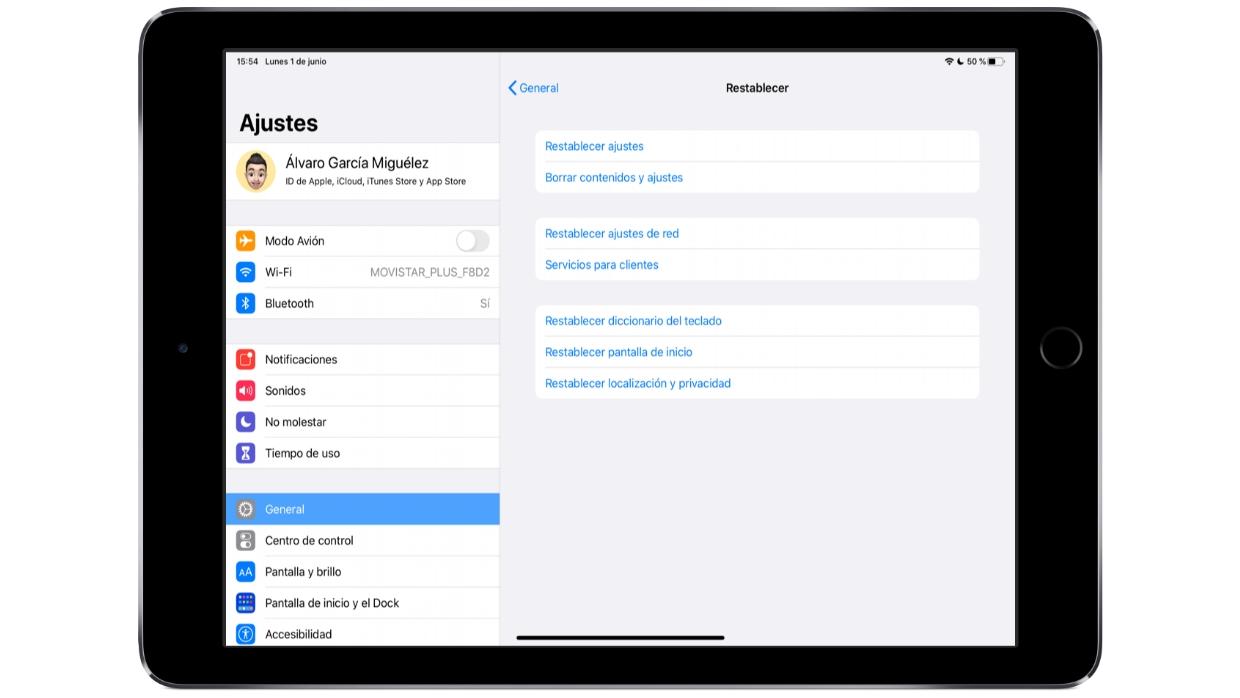
Tupé řešení všech problémů se sítí, pokud zařízení funguje správně a router je také, je resetování nastavení sítě. K tomu musíte jít Nastavení> Obecné> resetovat a klepněte na tlačítko „Obnovit nastavení sítě“. Toto je řešení, které jablko navrhuje tyto problémy, a to je mnohem méně zdlouhavé než u úplné obnovy zařízení. Tímto způsobem budou smazána pouze připojení a hesla k sítím WiFi, která máte na iPadu, takže proces připojení bude možné navázat od nuly a vyhnout se možným problémům.
Poslední možnost: přejít na technickou podporu
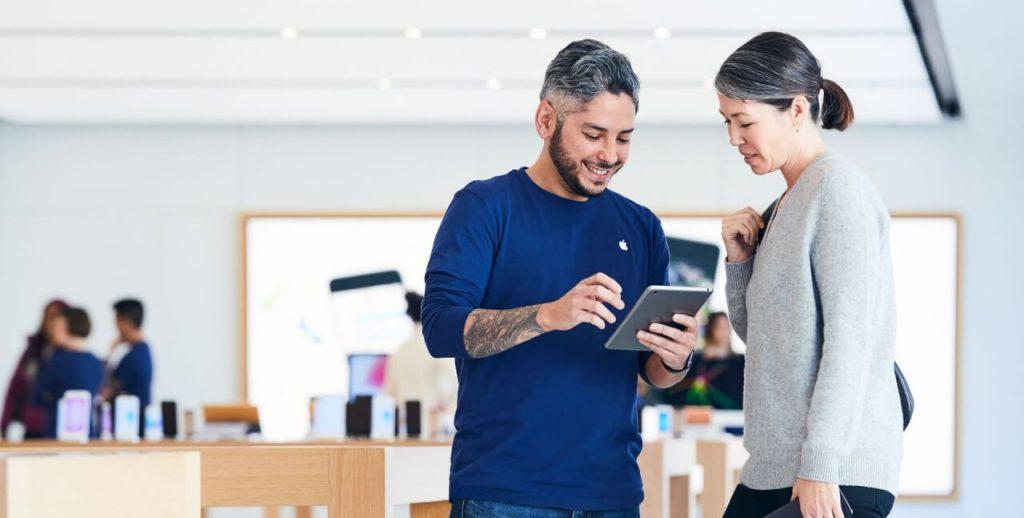
V případě, že se iPad nepřipojí k internetu podle předchozích tipů, je stále více pravděpodobné, že síťová karta iPadu selhává. Tento nebo jiná interní součást zařízení může způsobit problém a v takovém případě nebudete schopni převzít opravu sami. Proto se doporučuje přejít na Apple nebo SAT (autorizovaná technická podpora). Na těchto místech mají přesné diagnostické nástroje, které ověří, co přesně je problém.
Projekt cena opravy záleží na tom, v čem je problém, a v žádném případě nebudete zavázáni k jeho placení, protože ti budou muset nejprve poskytnout rozpočet. Pokud se jedná o poruchu způsobenou vadou výrobce a iPad je stále v záruce, může být bezplatný. Také, pokud jste uzavřeli smlouvu s AppleCare +, můžete těžit z levné opravy. V každém případě trváme na doporučení oficiální služby, protože oni jsou ti, kteří mohou chybu nejlépe detekovat a opravit ji originálními díly.
